最近有Win10系统用户反馈在Win10更新之后出现屏幕有白线闪烁的问题,据悉这个问题可以以通过停用两个服务来解决,下面一起来看看具体的操作方法
Win10更新后屏幕白线闪烁的解决方法
一、首先进入Win10高级启动
1、进入设置→更新和安全→恢复
2、找到高级启动,点击“立即重启”
二、高级启动中进入安全模式
1、重启后,进入第一个选择画面,点击“疑难解答”
2、然后点击“高级选项”
3、在其中选择“启动设置”
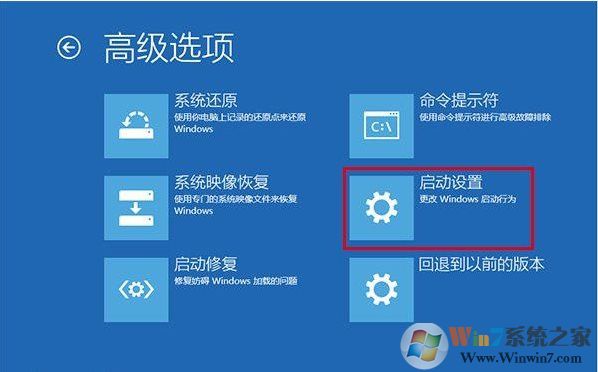
4、这里给出了下次重启后的主要选项,点击“重启”按钮进行
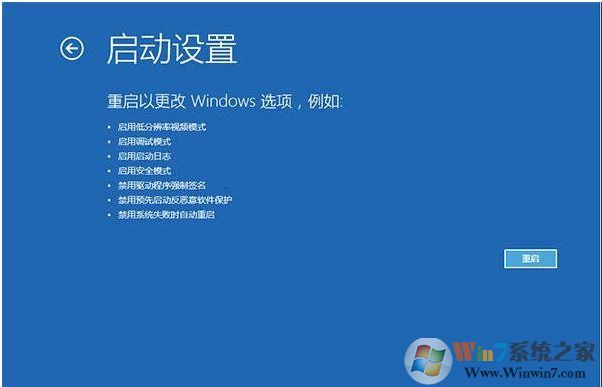
5、重启后停留在选择画面,按键盘“4”或者“F4”键进入安全模式
三、禁用两个服务
1、进入桌面后,在“计算机”图标点击右键,选择“管理”
2、在“计算机管理”左边栏找到“服务和应用程序”并展开,点击“服务”
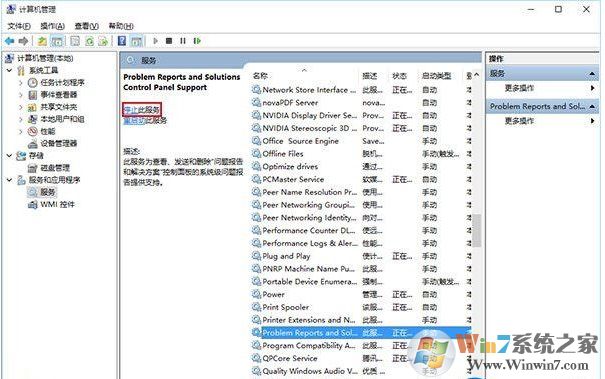
3、在中间找到 Problem Reports and Solutions Control Panel Support 服务,单击后在左侧点击“停止此服务”
4、再找到 Windows Error Reporting Service,单击后同样在左侧点击“停止此服务”
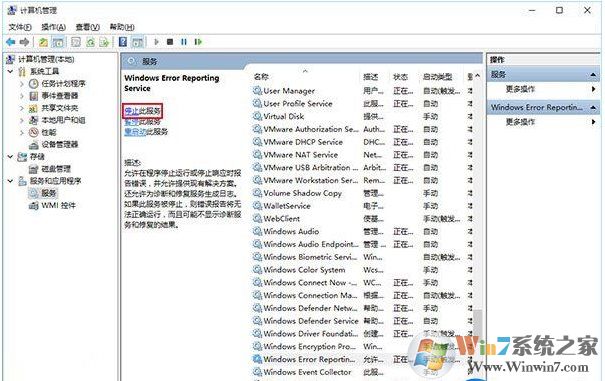
通过进入安全模式停止两个服务之后,重启进入到正常模式,这个问题就可以得以解决了。